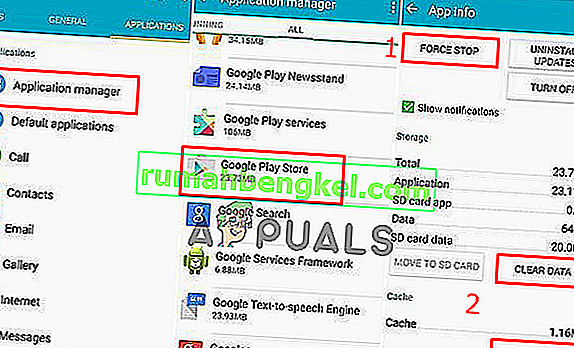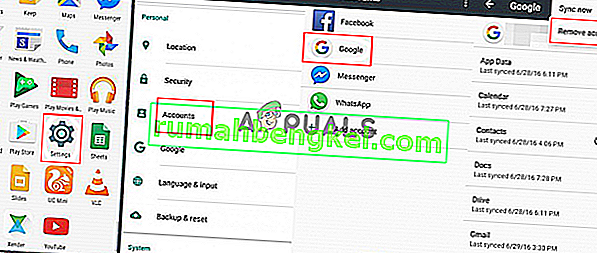Varios usuarios reciben el " Código de error: 491 " en su Google Play Store cada vez que intentan descargar o actualizar una aplicación. La capacidad de descargar aplicaciones en su teléfono inteligente es una de las tareas más utilizadas en estos días, pero este error impide que los usuarios lo hagan. Este problema puede ocurrir en cualquier dispositivo Android que esté utilizando. El mensaje de error será " No se puede actualizar la aplicación " o " No se puede descargar la aplicación ".

¿Qué causa el código de error 491 de Google Play?
Después de analizar este problema en particular, encontramos algunas posibles razones que pueden causar este error. Por lo general, este error significa que su teléfono ya no reconoce su cuenta de Google, por lo que no puede completar la descarga o actualización solicitada que el usuario ha solicitado. Pero también puede haber otras razones, como se enumeran a continuación:
- Cuenta de Google : el escenario más común para este error en particular puede ser; cuando algo está causando un problema con su cuenta de Google. Y su cuenta no podrá sincronizarse con Google Play Store y mostrará el error de descarga y actualización.
- Google Play Store : existe la posibilidad de que el problema se deba a que la aplicación Google Play Store tiene algunos datos dañados o dañados, por lo que no podrá completar algunas tareas.
- Memoria en caché : a veces, cuando cerramos aplicaciones, estas no están completamente cerradas y las aplicaciones o los datos que se quedan en la memoria pueden causar el problema del teléfono.
Este artículo le ayudará con diferentes métodos para resolver el " Código de error: 491 ". Partiremos del método común y simple al detallado.
Método 1: reiniciar su teléfono
La mayoría de los errores de Android se pueden solucionar fácilmente reiniciando el teléfono. Actualizará la RAM eliminando todos los datos temporales de las aplicaciones utilizadas anteriormente. Puede reiniciar el teléfono mediante el uso de la potencia botón en su teléfono. Una vez que reinició el teléfono, visite Google Play Store para descargar o actualizar aplicaciones.
Método 2: borrar la caché y los datos de Google Play
Los datos de la caché en su dispositivo son una colección de pequeños archivos guardados para ayudar a su dispositivo a cargar o completar tareas más rápido, en lugar de descargarlos cada vez que se utiliza. Google Play Store guarda los datos del usuario en el dispositivo que pueden corromperse o romperse, por lo que borrarlos puede resolver el problema para muchos de ustedes. Para borrar datos, siga los pasos a continuación
- Abra " Configuración ", luego seleccione " Aplicaciones / Aplicaciones "
- Busque la aplicación " Google Play Store " y ábrala
Nota : si su dispositivo tiene varias pestañas, seleccione " Todo " en la configuración de la aplicación para encontrar Google Play Store.
- Haga clic en " Forzar detención ", luego haga clic en " Borrar datos " o " Borrar caché "
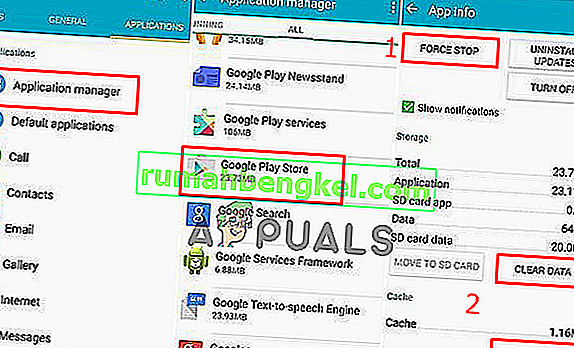
Nota : es posible que deba hacer lo mismo para " Google Service Framework " (si está instalado)
- Ahora ve a Google Play Store, si puedes descargar o actualizar.
Método 3: eliminar y volver a agregar su cuenta de Google
Cuando se agrega una cuenta a un dispositivo, la información relacionada con esa cuenta se sincroniza automáticamente con el dispositivo. Si la cuenta de Google es la causa del error, eliminarla y volver a agregarla podría solucionar el problema. Debe eliminar su cuenta de Google del dispositivo en la configuración, luego reiniciar el teléfono y agregarlo nuevamente siguiendo los pasos a continuación
- Vaya a " Configuración " de su dispositivo, seleccione " Cuentas " y luego " Google "
- Ahora seleccione su cuenta existente, toque el ícono de opciones y seleccione " Eliminar cuenta "
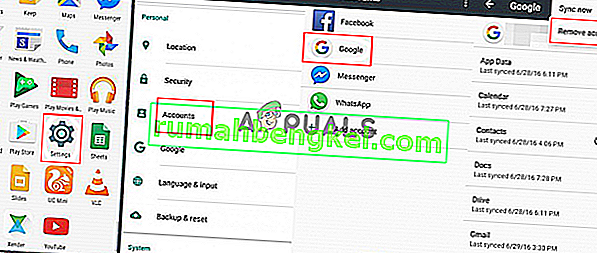
- Reinicie su dispositivo y siga los mismos pasos y " Agregar cuenta " después de seleccionar Google
- Ahora puedes ir a Google Play Store y comprobar si funciona.